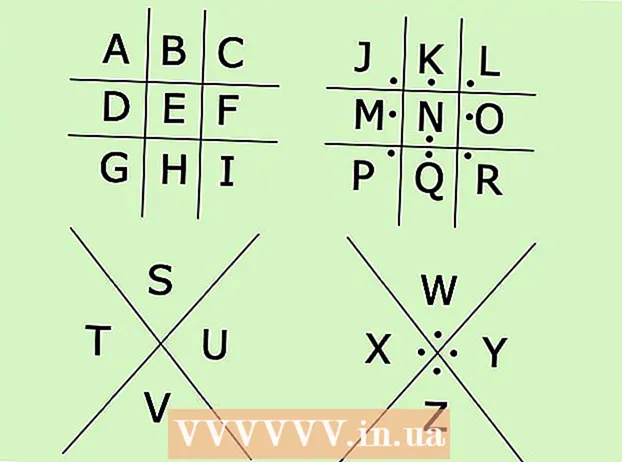Content
Tot i que és perfectament possible generar una pàgina HTML a Word, en la majoria dels casos no es recomana si teniu intenció d’utilitzar la pàgina en qualsevol entorn professional o corrent. Construir el vostre lloc web personal amb Word és com construir la vostra pròpia casa a partir de blocs LEGO: podeu fer-ho si no teniu cap altra experiència, però utilitzar les eines adequades o un professional us donarà uns resultats immensament millors.
Word està dissenyat per crear documents en paper que tinguin una mida, un tipus de lletra i un disseny de pàgina fixos, mentre que la mida, el tipus de lletra i la tipografia de la pàgina disponibles per a tothom que visualitzi un lloc web pot ser significativament diferent de la vostra. A causa del fet que Word està dissenyat especialment per formatar un document fix, el codi de pàgina web generat es carrega en un estil de paper no estàndard, que pot no aparèixer tal com volíeu en cap altre navegador que no sigui Internet Explorer, un programa propietari de Microsoft.
Passos
 1 Descarrega Word.
1 Descarrega Word. 2 Imprimeix a la pàgina d'inici.
2 Imprimeix a la pàgina d'inici. 3 Feu clic a Fitxer> Desa com a pàgina web. A Office 2007, feu clic al botó Office> Desa com> Altres formats.
3 Feu clic a Fitxer> Desa com a pàgina web. A Office 2007, feu clic al botó Office> Desa com> Altres formats.  4 Deseu la vostra pàgina com a index.html. Per a Office 2007, canvieu el tipus de fitxer al menú Desa com a tipus a Pàgina web.
4 Deseu la vostra pàgina com a index.html. Per a Office 2007, canvieu el tipus de fitxer al menú Desa com a tipus a Pàgina web.  5 Ara veureu que la pàgina no sembla un document normal de Word; ara esteu en mode d'esquema.
5 Ara veureu que la pàgina no sembla un document normal de Word; ara esteu en mode d'esquema. 6 Afegiu text addicional; proveu d'introduir, per exemple, "Aquesta és la meva pàgina d'inici".
6 Afegiu text addicional; proveu d'introduir, per exemple, "Aquesta és la meva pàgina d'inici". 7 Deseu el vostre treball sovint (només cal que feu clic a la icona de desar; Word recordarà el document com a pàgina web).
7 Deseu el vostre treball sovint (només cal que feu clic a la icona de desar; Word recordarà el document com a pàgina web). 8 Feu el mateix quan creeu altres pàgines (llegiu a continuació per saber com crear un hiperenllaç).
8 Feu el mateix quan creeu altres pàgines (llegiu a continuació per saber com crear un hiperenllaç). 9 Introduïu "Enllaç a la pàgina d'inici" a sota del text.
9 Introduïu "Enllaç a la pàgina d'inici" a sota del text. 10 Seleccioneu el text.
10 Seleccioneu el text. 11Feu clic a Insereix> Hiperenllaç (per a totes les versions)
11Feu clic a Insereix> Hiperenllaç (per a totes les versions)  12 Cerqueu el fitxer index.html.
12 Cerqueu el fitxer index.html. 13 Un cop trobat el fitxer, seleccioneu-lo i feu clic al botó "D'acord".
13 Un cop trobat el fitxer, seleccioneu-lo i feu clic al botó "D'acord". 14 Tingueu en compte que acabeu de crear un hiperenllaç. Això vol dir que al vostre navegador podeu fer clic a l’enllaç corresponent i anar a una altra pàgina del vostre lloc.
14 Tingueu en compte que acabeu de crear un hiperenllaç. Això vol dir que al vostre navegador podeu fer clic a l’enllaç corresponent i anar a una altra pàgina del vostre lloc.  15 Podeu afegir un hiperenllaç a un altre lloc: al quadre de diàleg Insereix un hiperenllaç, introduïu l'adreça de la pàgina web al quadre de text Adreça.
15 Podeu afegir un hiperenllaç a un altre lloc: al quadre de diàleg Insereix un hiperenllaç, introduïu l'adreça de la pàgina web al quadre de text Adreça. 16 Continueu fent això fins que el vostre lloc estigui a punt.
16 Continueu fent això fins que el vostre lloc estigui a punt. 17 Ho has fet bé. Tot i això, tingueu present el que es va dir a la introducció d’aquest article.
17 Ho has fet bé. Tot i això, tingueu present el que es va dir a la introducció d’aquest article.
Consells
- Feu que el vostre lloc sigui atractiu amb una gran varietat de fotos, enllaços i informació.
- Anomeneu les pàgines (excloent la pàgina principal) perquè sigui més fàcil de recordar.
- Apreneu HTML.
- Aconsegueix allotjament. Ningú no pot veure el vostre lloc fins que no aparegui a Internet. Hi ha llocs d'allotjament gratuïts (són recursos molt simples), així com serveis de pagament professionals.
- Mireu en línia alguns llocs web senzills que coincideixin amb el que esteu intentant fer. Tot i que no podeu crear un lloc dinàmic com WikiHow o MSN.com a Word o Publisher, cal configuracions massa avançades (PHP, Client-Site Includes, ASP.NET i molts altres).
- És molt més fàcil crear un lloc a Publisher que inclogui pàgines web específiques per a dissenyadors.
Advertiments
- Si teniu previst allotjar el vostre lloc a Internet, tingueu cura de no incloure cap informació personal que no tingueu intenció de divulgar a la informació del document.
- Com s’indica al títol d’aquest article, generar HTML amb qualsevol producte de Microsoft Office que no sigui Expression Web és, en la seva major part, una mala idea. El fet que el programa pugui desar el fitxer com a HTML no el converteix en un programari de disseny web.
Què necessites
- Ordinador
- Microsoft Office Word (totes les versions)